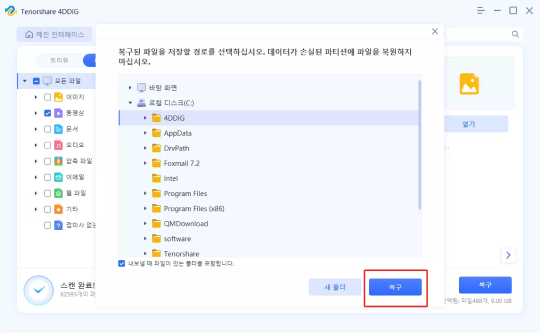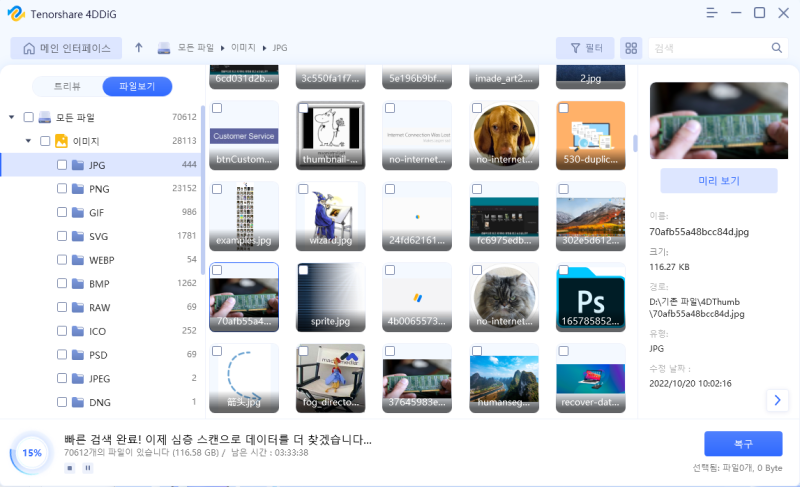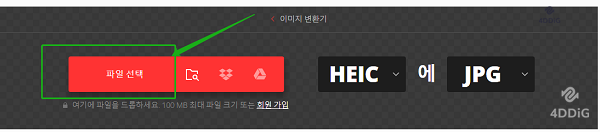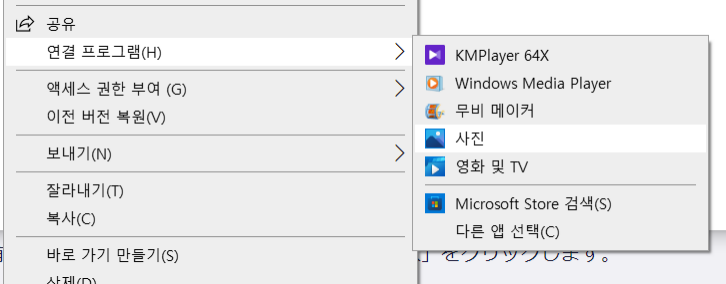「WAV」파일이란 음성 파일 형식의 하나로 파일 사이즈를 압축하지 않고 고음질의 상태로 데이터화 돼있는 것이 특징입니다. 또, WAV파일은 Windows가 표준으로 대응하고 있는 형식입니다.
이번에는 WAV MP3 변환(MP3 WAV 변환) 및 MP4 WAV 변환하는 방법과 재생할 수 없는 WAV 파일을 복구하는 방법을 소개하겠습니다.
파트 1:WAV 파일이란?
WAV 파일은 음성파일 형식의 하나로, 확장자.WAV 파일입니다.
파일 사이즈를 압축하는 일반적인 파일 형식은 음질이 어떻게 해도 열악하게 되지만 WAV파일은 압축하지 않은 형식이기 때문에 고음질 상태로 데이터화 할 수 있는 것이 특징입니다.
고음질이 메리트인 WAV파일이지만 파일 사이즈가 큰 것, MP3와 MP4를 비교하면 대응하는 소프트웨어, 프로그램이 제한되어 있는 것이 단점입니다.
파트 2:WAV・MP3・MP4 변환하는 방법
여기에서는 WAV, MP3, MP4파일을 교환하는 방법을 소개하겠습니다. 온라인사이트와 프리 소프트웨어 2종류로 나뉘어집니다. 간단하고 안전하게 WAV, MP3, MP4파일을 교환해봅시다!먼저 WAV 파일을 MP3로 변환하는 방법을 알려드리겠습니다.
온라인으로 WAV를 MP3로 변환 : Convertio
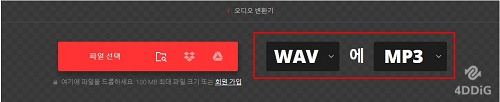
Convertio는 많은 동영상과 음성 포맷의 교환을 지원하고 있습니다. MP4파일을 WAV로 교환하는 것도 가능합니다.
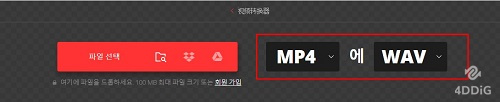
무료 MP3 WAV 변환 프로그램:iTunes
- 상부 메뉴 「편집」「환경 설정」에서 「일반」을 선택합니다.
- 「Input설정(읽기 전용 설정)」에서 「MP3 Encode」를 고릅니다.
- 위의 「파일」에서 「교환」「MP3 버전을 작성」으로 진행하고, 변환하고 싶은 음악 파일을 선택합니다.
파트 3:재생할 수 없는 WAV파일을 복구하는 방법
WAV파일은 에러 혹은 파손 등으로 재생할 수 없을 때가 있습니다. 데이터 복구 소프트웨어 4DDiG를 사용하면 누구라도 간단히 WAV파일을 복원할 수 있습니다. 여기서는 4DDiG의 사용 방법에 대해서 설명하겠습니다.
-
4DDiG 데이터 복구 소프트웨어를 설치하고 실행합니다.
무료 다운로드PC용
안전한 다운로드
파일이 손실된 장소를 선택해서 오른쪽 아래에 있는 「시작」을 클릭하면, 파일이 스캔됩니다.

그 곳에서 복원할 WAV파일을 선택합시다. 복원할 데이터의 선택이 끝나면 화면 오른쪽 아래에 있는 「복구」을 클릭합니다.

데이터의 선택이 끝나면, 동영상 화면 오른쪽 아래에 있는 「복구」를 클릭해주세요. 그 이후로는 자동적으로 데이터가 복원됩니다.
 주의 : 저장 장소를 원래의 장소로 선택하면, 데이터가 덮어씌워져 복원되지 않을 가능성이 있습니다.
주의 : 저장 장소를 원래의 장소로 선택하면, 데이터가 덮어씌워져 복원되지 않을 가능성이 있습니다.
파트 4:WAV파일에 관해 자주 묻는 질문
1. WAV 파일의 이름은?
→「웨이브」라고 읽습니다.
2. WAV 파일을 재생하는 방
→ 기본적으로는 Windows에 표준 탑재 되어있는 「Windows Media Player」로 재생 가능합니다. 혹은, WAV파일 대응 가능한 다른 재생 플레이어를 사용합니다. 「ITunes」와「VLC Media Player」는 프리 소프트웨어로 Mac등에서 사용 가능합니다.
파트 5:정리
음성 파일형식의 하나로 WAV파일의 설명과 MP3와 MP4로의 변환 소프트웨어, WAV파일 복구 소프트웨어 등을 소개했습니다. WAV파일은 파일 사이즈를 압축하지 않는 고음질 데이터입니다. 소개한 WAV 재생 소프트웨어와 교환 소프트웨어를 활용해서, WAV파일을 사용해봅시다. 파일 사이즈가 큰 WAV파일에서도 4DDiG 소프트웨어로 바로 복구하는 것이 가능합니다.